win10输入法没了怎么办 win10输入法恢复显示教程
[windows10] win10输入法没了怎么办 win10输入法恢复显示教程Win10输入法栏不见了怎么办?有Win10用户反应电脑的输入法栏消失了,这可能是系统语言栏未显示,或者输入法服务未开启造成的,下面就给大家带来Win10输入法栏消失的解决方法,一起来看... 22-07-01
win10输入法不见了怎么找回?很多用户在使用windows10系统的时候,发现win10系统的右下角输入法不见了,无法进行各个中文输入法的切换使用了,想必不少用户都遇到过win10输入法不见了不知道怎么处理的时候吧。所以今天小编就为大家带来了win10输入法不见了怎么找回的相关内容,感兴趣的一起来代码网看看吧!
win10输入法恢复显示教程:
1.首先,打开电脑后,按【windows+r】快捷打开运行,在【运行】窗口中输入【ctfmon.exe】并按回车键,来重启输入法状态栏,然后查看输入法状态栏是否可以正常使用;
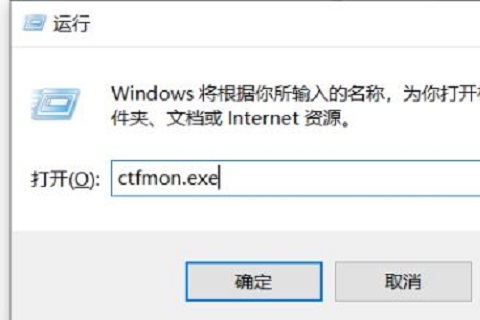
2.如果无法正常使用,在搜索界面中输入控制面板,打开【控制面板】;
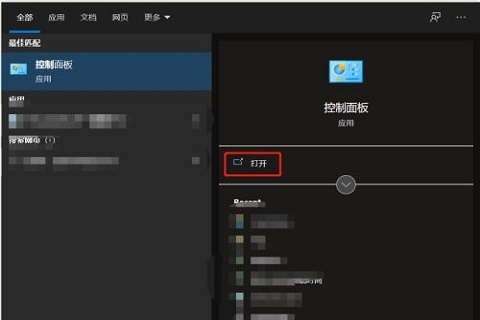
3.在【控制面板】界面中,点击【区域】按钮进入,点击【语言首选项】按钮;
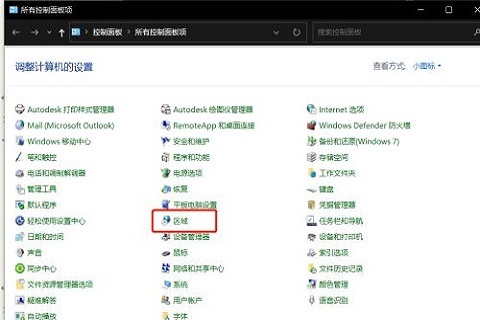
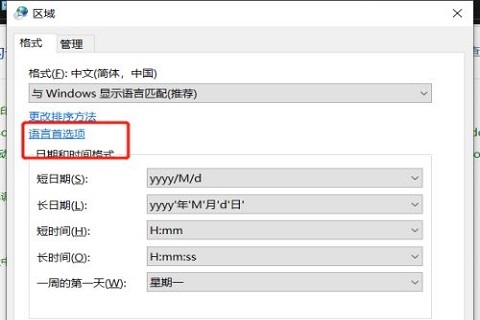
4.在【语言】栏,点击左上角的【高级设置】,并在其界面中点击【切换输入法】栏目中的【选项】按钮;
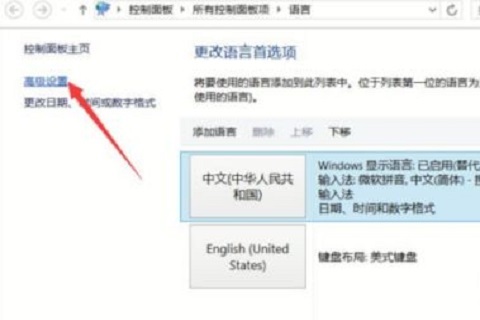
5.在打开的【文本服务和输入语言】界面中,确保选中【停靠于任务栏】,同时清除勾选【在任务栏中显示其它语言栏图标】选项,点击【应用】;
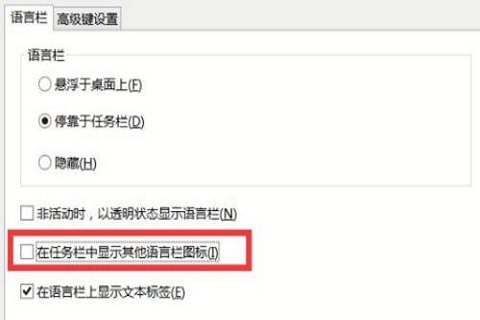
6.如果无法正常使用,重启一下计算机,输入法状态栏就可以正常显示了。
以上就是win10输入法没了怎么办 win10输入法恢复显示教程的详细内容,更多关于win10输入法显示方法的资料请关注代码网其它相关文章!
相关文章:
-
[windows11] Win11如何单独设置耳机音量?Win11单独设置耳机音量的方法Win11如何单独设置耳机音量?本文就为大家带来了Win11单独设置耳机音量的方法,需要的朋…
-
[windows11] Win11以太网被拔出怎么恢复?Win11网络电缆被拔出的三种解决方法近期有部分Win11用户反映,电脑右下角图标有红色“X”显示网络电缆被拔出,这是怎么回…
-
[windows11] Win11怎么设置图片打开方式?Win11图片打开方式设置方法有小伙伴不喜欢这个软件想要去更改这个打开方式,不过却不知道如何操作,那么遇到这种情况应该怎么办…
-
[windows10] win10电脑无法正常关机怎么办?win10系统电脑无法正常关机解决方法这篇文章主要介绍了win10电脑无法正常关机怎么办?win10系统电脑无法正常关机解…
-

win11更新重启黑屏等多久?
[windows11] win11更新重启黑屏等多久?很多小伙伴在安装win11系统的时候,遇到黑屏的问题以为肯定是安装不成功了,其实这个是正常的,一般黑屏后都...
[阅读全文]
-
版权声明:本文内容由互联网用户贡献,该文观点仅代表作者本人。本站仅提供信息存储服务,不拥有所有权,不承担相关法律责任。
如发现本站有涉嫌抄袭侵权/违法违规的内容, 请发送邮件至 2386932994@qq.com 举报,一经查实将立刻删除。
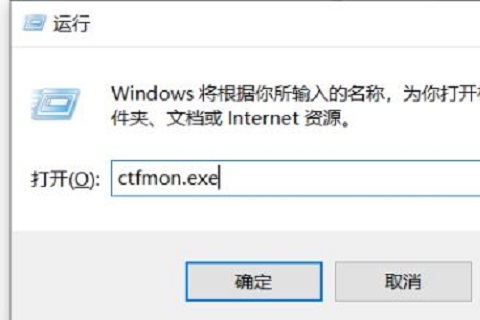
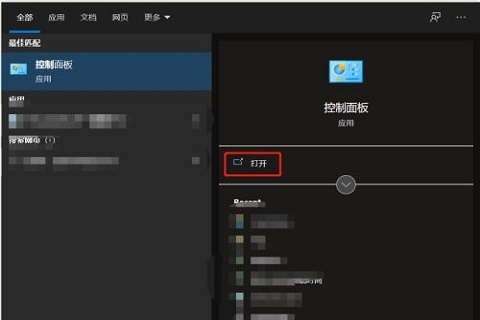
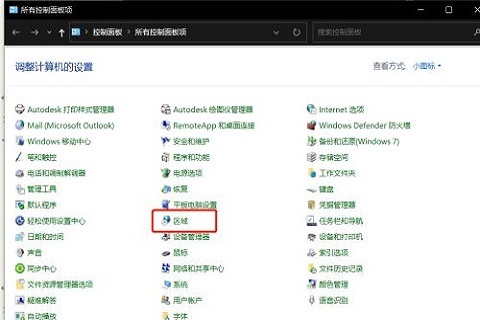
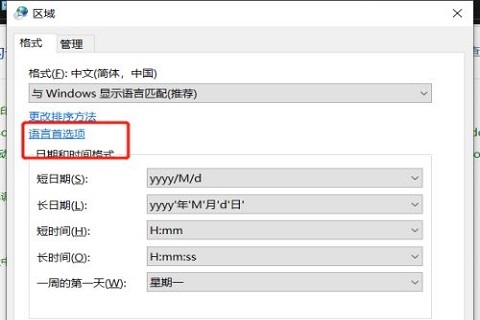
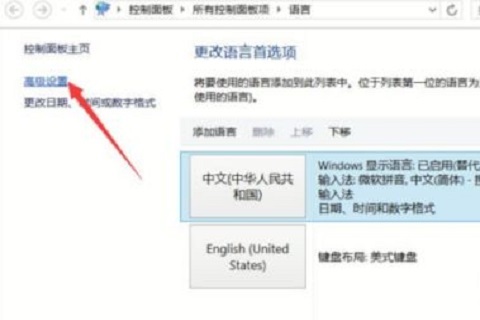
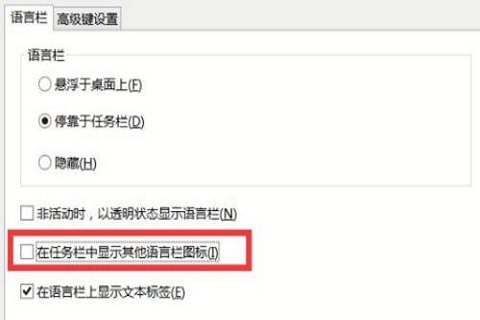

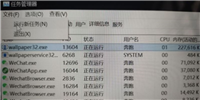
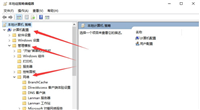
发表评论